易度文档管理系统OCR使用说明
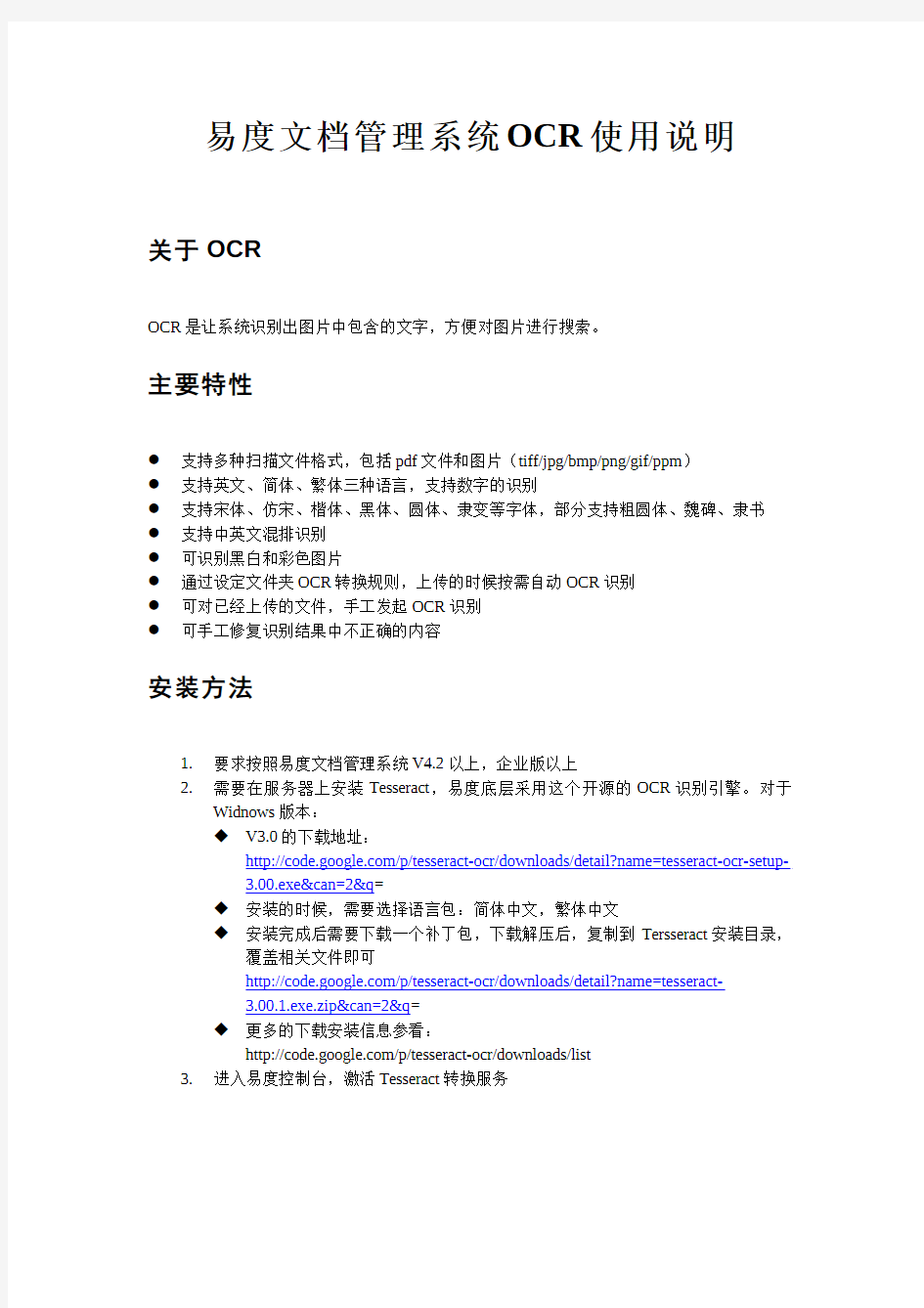

易度文档管理系统OCR使用说明
关于OCR
OCR是让系统识别出图片中包含的文字,方便对图片进行搜索。
主要特性
支持多种扫描文件格式,包括pdf文件和图片(tiff/jpg/bmp/png/gif/ppm)
支持英文、简体、繁体三种语言,支持数字的识别
支持宋体、仿宋、楷体、黑体、圆体、隶变等字体,部分支持粗圆体、魏碑、隶书
支持中英文混排识别
可识别黑白和彩色图片
通过设定文件夹OCR转换规则,上传的时候按需自动OCR识别
可对已经上传的文件,手工发起OCR识别
可手工修复识别结果中不正确的内容
安装方法
1.要求按照易度文档管理系统V4.2以上,企业版以上
2.需要在服务器上安装Tesseract,易度底层采用这个开源的OCR识别引擎。对于
Widnows版本:
V3.0的下载地址:
https://www.360docs.net/doc/ae11214785.html,/p/tesseract-ocr/downloads/detail?name=tesseract-ocr-setup-
3.00.exe&can=2&q=
安装的时候,需要选择语言包:简体中文,繁体中文
安装完成后需要下载一个补丁包,下载解压后,复制到Tersseract安装目录,覆盖相关文件即可
https://www.360docs.net/doc/ae11214785.html,/p/tesseract-ocr/downloads/detail?name=tesseract-
3.00.1.exe.zip&can=2&q=
更多的下载安装信息参看:
https://www.360docs.net/doc/ae11214785.html,/p/tesseract-ocr/downloads/list
3.进入易度控制台,激活Tesseract转换服务
4.安装易度OCR支持扩展软件包
进入易度扩展软件包,找到“OCR初始化包”,点击安装,并完成部署
OCR的使用
上传文件自动OCR,是通过文件夹的规则定义来实现的。具体操作如下:
1.在任何一个文件夹下,点击规则,可看到“英文OCR”、“简体OCR”、“繁体OCR”三
个选项
目前只能为每一个文件指定一种语言识别,如果你的图片或者pdf 内用的是简体中文的字体,就需要用简体中文识别
2.比如选择选择添加“简体OCR”规则,可将这个规则应用到整个子文件夹,如下图:
3.在文件夹中,上传需要识别的文件, 你会看到文件多了一个拓展属性(OCR文本),
里面可以对OCR结果查看和操作
如何让从前上传的文档也支持OCR?
操作如下:
1.到某一个需要OCR的文件预览界面
2.点击“新增属性栏”,选择 “OCR文本“
3.进入新添加的“OCR文本”属性栏
a)如果需要,选择正确的语言(默认是“简体中文”),并保存。
b)点击“重新识别”链接
一些限制
暂不支持行楷、手写字体
不支持繁简混合
OCR是一个非常耗时的过程,目前仅仅对文档的前50页进行OCR处理
对于纯英文的扫描件,建议采用英文OCR,这样速度会快很多
扫描件越清晰,识别率越高,在300dpi(像素每英寸)以上的图片,基本可完整无误的识别
黑白效果最好,彩色次之
如果有背景图片,需要文字和背景的色差比较大。如下图可以识别:
关于双层PDF生成
双层PDF是一种PDF制作方法,将OCR识别出的文字作为独立的层,放入PDF文件中,但是隐藏起来不予显示。
双层PDF的制作,属于文档OCR加工制作的领域,有专门的软件进行处理,有专门的公司负责类似的加工服务。
易度自身不提供制作双层PDF的功能,但是将加工完成的双层PDF存档到易度中,易度可以提供对这些双层PDF进行文字。对双层PDF的搜索,无需启用易度的OCR识别服务。
Linux版本tesseract的安装
如果您使用的是Linux版本,tesseract安装方法如下:
1.安装前准备
安装以下的依赖包:
sudo apt-get install libpng12-dev
sudo apt-get install libjpeg62-dev
sudo apt-get install libtiff4-dev
sudo apt-get install zlibg-dev
sudo apt-get install leptonica-dev
以上的包都是属于开发版,有dev后缀的,不要安装普通版
2.安装
下载tesseract的主程序包,解压,进入目录下执行:
./configure
make
sudo make install
执行完 configure和 make 后,可以打开config_auth.h 文件,查看类似这些行看依赖包是否确认安装了,# define HA VE_LIBLEPT 1 , 1代表已经安装了。类似的还有HA VE_LIBTIFF, HA VE_LIBPNG, HA VE_LIBZ, HA VE_LIBJPEG等.
3.导入语言包
在某个地方创建放语言的目录。例如:/home/edo/tessdata, 将英文,简体,繁体等语言包放到这里目录中,然后修改~/.bashrc 加入以下这一行:
export TESSDATA_PREFIX=/home/edo/tessdata
最后执行这一个命令:
管理系统操作说明
目录 目录 (1) 前言 .............................................................................................................................. - 3 -第一部分:前期准备.................................................................................................. - 4 - 1、注册及登录 (4) 2、修改会员资料 (5) 3、设置子账户 (6) 4、内部发文 (8) 5、留言反馈 (9) 6、设置学校信息 (10) 第二部分:人事安排................................................................................................ - 12 - 1、教师管理 (12) 2、职工管理 (13) 第三部分:课程安排................................................................................................ - 15 - 1、课程设置 (15) 2、套餐设置 (17) 3、课程计划管理 (20) 4、查看课程 (22) 第四部分:招生咨询................................................................................................ - 22 - 1、学生管理 (22) 2、咨询管理 (25) 2.1、课程咨询管理 ............................................................................................ - 25 - 2.2、套餐咨询管理 ............................................................................................ - 28 - 3、试听管理 (30) 3.1、课程试听管理 ............................................................................................ - 30 -
销售管理系统说明文档
一、登录 在浏览器地址栏输入该系统的网址,出现登录界面,然后输入用户名和密码,登入系统。系统登录界面如下: 二、界面介绍 系统主要是由菜单栏、控制栏组成,如图所示: 三、仓库管理
仓库管理模块主要有入库管理、出库管理、仓位管理、移位管理等功能。通过仓库管理模块可以实现对公司货物入库、出库管理。 3.1 入库管理 入库管理功能可以查询当前待入库记录和已入库记录以及添加入库记录。 查询未提交的入库单,在左边菜单栏点击【仓库管理】/【入库管理】,然后在右边页面点击【未提交】即可查询当前所有的未提交入库记录,如图所示: 添加入库记录,在左边菜单栏点击【仓库管理】/【入库管理】,然后在右边页面点击【添加】按钮,此时会弹出一个窗口,让用户输入产品信息;添加入库记录时需要输入供应商名称、入库类型、产品价格、数量、仓位等信息,如图所示:
3.2 出库管理 出库管理模块可以管理产品的出库情况,包括查询未提交出库记录、查询已提交出库记录、拣货、查询已拣货记录、发货、打印快递单、查询已发货记录等功能。 查询未提交出库记录,在左边菜单栏点击【仓库管理】/【出库管理】,然后在右边页面点击【未提交】,此时页面会列出当前所有的未提交出库记录,同时可以根据单号来查询当前未提交的出库记录,如图所示:
添加出库记录,在左边菜单栏点击【仓库管理】/【出库管理】,然后在右边页面点击【未提交】/【+添加】,此时会出现一个窗口,用户可以在该窗口输入出库信息。添加出库记录时,需要输入出库类型、产品编号、产品名称、仓位、数量等信息,如 图所示:
查询已提交的出库记录,点击【仓库管理】/【出库管理】,然后在右边页面点击【已提交】,此时页面列出所有已提交出库信息,如图所示: 拣货,点击【仓库管理】/【出库管理】,然后在右边页面点击【已提交】。选中需要拣货的出库记录,然后点击右上方的【拣货】按钮,即可实现对产品的拣货,如图所示:
社会保险数据管理系统操作手册
社会保险数据管理系统操作手册 一、功能概述 社会保险数据管理系统实现的功能是帮助交纳养老保险费和失业保险费的企业完成个人帐户明细申报工作,以实现保险费个人帐户的记清作实。本程序实现的主要功能有数据录入、上报文件的生成等功能。本手册适应的软件版本为企业版1.0版。 二、系统安装 社会保险数据管理系统为非安装类程序,将压缩文件802.rar解压到缴费企业的计算机硬盘上即完成安装;也可以将解压后的目录复制到任意其他目录下来完成安装。主目录名(如802)可以更改成其他目录名,主目录名下的data目录和report 目录则不可以更改成其他目录名。data目录存放数据文件,report目录存放上报到税务局的数据文件,上报到税务局的数据文件按所属时期行分类存放。如下图所示: 三、程序启动 安装目录下的“企业报盘软件.exe”即为启动文件。 双击这个文件可以完成社会保险数据管理系统的启动,
四、系统参数配置 程序初次运行或运行期间需要进行参数调整,都可以通过“系统配置”来完成。点击“系统配置”图标或“系统维护系统配置”菜单来启动系统配置窗口,如下图示: 在本界面录入税务登记号、单位编码(社保)、单位名称、联系人和联系电话等数据,其中税务登记号、单位编码(社保)、单位名称是必须正确录入的项目。税务登记号为15位至20位编码、单位编码为7位编码。红色字段为必须录入的字段,其他字段可根据需要来录入。 在参数配置项中的“本人上月实际工资收入取整到元”选项,可以将录入的本人上月实际工资收入四舍五入取整到元,对于社会平均工资也会四舍五入取整到元,对于没有这项要求的纳费人,这项不需要选中。
汇博通文档借阅管理系统软件使用说明书
汇博通文档借阅管理系统使用说明书 汇博通知识管理系统的属性管理,实际上已提供了借阅与归还功能,但那是针对每一份文件 或档案而言的。 这里,为客户提供一款专门用于文档的借阅与归还的软件,不但可办理一份文件的借阅或归 还手续,只要有需要,也可批量办理借阅与归还,另外,还提供了与借阅有关的一系列统计 报表。 发放功能与借阅类似,所不同的只是发放不必归还,如将购买的资料、图书发放给职员学习 等。 注:借阅与归还模块的操作,需要获得以下三种权限中的一种: 系统管理员 归档授权(档案管理员) 编号授权(文件管理员) 与借阅与归还模块相关的系统参数的设置说明如下: 首页 汇博通主页的模块工具条上,有一个借阅与归还的按钮,单击它即进入借阅与归还首页。
借阅(发放) 前面已经介绍过,借阅与发放的区别在于,借阅需要归还,发放则不必归还,从某种意义上 来说,发放实际上已将所有权(或有条件的所有权)转移给接收者。 借阅界面包括左右两个子窗体,左侧子窗体用于显示可供借阅(发放)的文档,其上部有搜 索关键词输入框,输入相应关键词即可查找出可供借阅的相应文档,如果要借阅的文档已经 在操作者手上,并且,标注有条形码或电子标签,操作者可直接通过条码阅读器或电子标签 阅读器读取相应编码直接获取到该文档。 根据实际需要,通过点选左侧的复选框,选择具体文档,然后,通过点击两个子窗体中间的 箭头,即可将选中的文档添加到右侧子窗体的列表中,即可直接办理借阅或发放手续。
可供借阅(发放)检索列表待选区。借阅(发放)选择勾选列表区。 可供借阅(发放) 输入文件名称、编号、责任者或主题词等属性,点击【检索】按钮进行查找,如下图: 勾选确定后点击该按钮,即可添加到已 选择列表区中。 点击每份文档名称前的图标,可展开或隐藏文档的份数清单,还可通过点击表头的图标来展开或隐藏所有文档份数清单,办理借阅手续时,可针对每一份文件进行,以方便一式多份文件的管理,如合同、资料、图书等,勾选(取消)具体目标可通过份数序号前的复选框实现,对应文档的所有份数操作只需通过文档图标前的复选框实现,同理对列表所有文档操作亦如此。
车辆管理系统使用说明
车辆管理系统使用说明 1.进入系统:双击启动程序后,在用户登陆菜单中输入用户代码(默认为88,用户密码默认为88按回车.如下图所示即可进入车辆管理系统. 2.数据读入: 1)数据读入:按下“数据读入”中的“数据采集”如图 随后将出现IC卡数据采集对话框,如图
将司机卡插入读卡器,等待读卡完成后会出现该司机卡的明细表,如图 按返回成读卡,待出现请取卡的提示框后取出司机卡。 3.数据查询:用来查询各种数据。 1)数据查询:分为车次明细查询和车辆/人员营收查询 车次明细查询:用来查询驾驶员的明细帐目。点击“车次明细查
询”在弹出的“车次明细数据查询”菜单中可以根据需要进行个别查询,只需将需查询的内容输入相应表格(资格证号,工号,车队编码等)点击浏览即可。 如图所示的意思就是查询准营证号为1234567890123456789的驾驶员的的明细账目 什么也不输入就是查询所有的数据。改变查询条件之前必须先点击清除。 2)驾驶员评价信息查询,点击数据查询> 驾驶员评价信息查询如图,可以选定车号,营运证号,车队编码,上下车日期等,点击浏览开始查询,或者点击评价汇总转出exel表格。
5.车队信息:用来输入车队的一些相关信息 1)车辆输入:用来输入,删除和修改本车队的车辆信息。 输入车辆信息 进入车辆信息维护,单击“添加”,按要求填写车辆信息(车号、车 队编码为必须输入的项目,其它项目可视车队需要填写,如下图)
输入完成后按“保存”并可继续输入。全部输入完成后按“退出”键退出。要修改车辆信息则单击“编辑”,然后点击左边列表中需要修改的车辆,选中要修改的一格,输入更新内容后,点击保存即可。 要删除车辆信息则先选中要删除的车辆,然后点击删除,会跳出一个 确认对话框,如图然后点击是即可删除该车辆信息。
全国污染源监测数据管理系统企业用户使用手册-新
. .. . .. .. 文档编号:JCXXGKPT-YHSC-002 全国重点污染源监测 数据管理与信息公开能力建设项目 软件开发与系统集成 企业用户手册 拟制:夏稳 审核:邓涛 批准:尚健 太极计算机股份有限公司
目录 1系统简介 (4) 2运行环境要求 (4) 3用户登录 (5) 3.1系统登入 (5) 3.2系统登出 (5) 3.3 修改密码 (6) 4数据采集 (7) 4.1企业信息填报 (7) 4.1.1 基础信息录入 (7) 4.1.2 监测信息 (8) 4.1.3 监测方案 (24) 4.1.4 手工监测结果录入 (26) 4.1.5 在线监测结果录入 (30) 4.1.6 监测信息导入 (34) 4.1.7 监测信息导出 (36) 4.1.8 年度报告 (37) 4.1.9 生产情况 (39) 4.2 企业用户信息管理 (40) 4.3 未监测情况查询 (42) 5个人工作台 (44) 5.1信息提醒 (44) 5.1.1站内信息提醒 (44)
5.1.2个人提醒设置 (45) 5.2通知公告管理 (45) 5.2.1通知公告查阅 (45) 5.3数据催报 (46) 5.3.1我的催报 (46) 5.4我的联系人 (47) 5.4.1联系人管理 (47) 5.5我的资料 (49) 5.5.1资料信息管理 (49) 5.6首页 (50) 5.6.1首页 (50) 5.7集合管理 (51) 5.7.1集合类别管理 (51) 5.7.2集合管理 (53) 6排放标准 (55) 6.1标准管理 (55) 6.1.1标准管理........................................................................ 错误!未定义书签。 6.1.2监测点所属标准 (55) 6.2指标查询 (55) 7自行监测知识库 (56) 7.1标准查询 (56) 7.1.1标准查询 (56) 7.1.2自行监测方法库 (57) 8业务管理 ..................................................................................... 错误!未定义书签。 8.1委托机构查询.......................................................................... 错误!未定义书签。
图书馆管理系统使用说明书
图书馆管理系统使用说明书 配置源程序 附加数据库SQL Server 2000 (1)将TM\05\Database文件夹中的扩展名为db_library_Data.MDF和db_library_Log.LDF的两个文件拷贝到SQL Server安装路径下的Data文件夹中。 (2)打开SQL Server 2000中的“企业管理器”,然后展开本地服务器,在“数据库”数据项上单击鼠标右键,在弹出的快捷菜单中选择“所有任务”/“附加数据库”菜单项。 (3)将弹出“附加数据库”对话框,在该对话框中单击【】按钮,选择所要附加数据库的db_library_Data.MDF文件,单击【确定】按钮,即可完成数据库的附加操作。 发布与运行 (1)将光盘\TM\05\libraryManager文件夹拷贝到MyEclipse的工作空间中。 (2)启动MyEclipse。 (3)选择“文件”/“导入”菜单项,展开“常规”节点,选择“现有项目到工作空间中”子节点,如图1.1所示。 图1.1 “导入”窗口 (4)单击【下一步】按钮,单击【浏览】按钮,选择程序所在目录,然后勾选“将项目复制到工作空间中”复选框,如图1.2所示。
图1.2 “导入”窗口 (5)单击【完成】按钮。 (6)在项目上单击鼠标右键,依次选择“新建”/“文件夹”命令,新建一个“lib”文件夹,然后,将SQL Server 2000数据库驱动文件“msbase.jar、mssqlserver.jar、msutil.jar”拷到该文件夹中。在该文件上单击鼠标右键,选择“构建路径”/“添加至构建路径”命令。 (7)在导入工程的src文件中,找到可执行的主类,在该类上单击鼠标右键,选择“运行方式”/“Java应用程序”项,如图1.3所示,完成程序配置
易度文档管理系统用户使用手册
如对您有帮助,请购买打赏,谢谢您! 目录 1 概述........................................................................................................... 错误!未定义书签。 2 登录........................................................................................................... 错误!未定义书签。 2.1 登录............................................................................................... 错误!未定义书签。 2.2 自定义企业LOGO.......................................................................... 错误!未定义书签。 3 总体结构................................................................................................... 错误!未定义书签。 3.1 部门管理....................................................................................... 错误!未定义书签。 3.1.1 组织结构设定................................................................... 错误!未定义书签。 3.1.2 添加部门信息................................................................... 错误!未定义书签。 3.1.3 修改/删除部门信息......................................................... 错误!未定义书签。 3.1.4 添加岗位管理................................................................... 错误!未定义书签。 3.1.5 修改/删除岗位信息......................................................... 错误!未定义书签。 3.2 员工管理....................................................................................... 错误!未定义书签。 3.2.1 添加新员工....................................................................... 错误!未定义书签。 3.2.2 修改/删除员工信息......................................................... 错误!未定义书签。 3.2.3 为员工批量授权............................................................... 错误!未定义书签。 4 权限管理................................................................................................... 错误!未定义书签。 4.1 对比............................................................................................... 错误!未定义书签。 4.2 授权委托管理............................................................................... 错误!未定义书签。 4.3 权限继承....................................................................................... 错误!未定义书签。 4.4 成组授权....................................................................................... 错误!未定义书签。 4.5 四层6个级别权限介绍............................................................... 错误!未定义书签。 5 文件夹....................................................................................................... 错误!未定义书签。 5.1 显示视图(查看方式)............................................................... 错误!未定义书签。 5.2 新建文件夹................................................................................... 错误!未定义书签。 5.3 修改文件夹................................................................................... 错误!未定义书签。 5.4 批量管理....................................................................................... 错误!未定义书签。 5.5 移动/复制文件夹......................................................................... 错误!未定义书签。 5.6 删除文件夹................................................................................... 错误!未定义书签。 6 文件........................................................................................................... 错误!未定义书签。 6.1 文件路径....................................................................................... 错误!未定义书签。 6.2 上传文件....................................................................................... 错误!未定义书签。 6.3 上传的文件名支持同名检查....................................................... 错误!未定义书签。 6.4 上传文件后快捷操作................................................................... 错误!未定义书签。 6.5 下载文件....................................................................................... 错误!未定义书签。 6.6 文件重命名和文件编号修改....................................................... 错误!未定义书签。
图方案管理系统使用说明方案
精心整理 一、系统要求: 首先,向软件开发者获取管理员或者宾客的用户名和密码,用初始密码登陆, 登录界面 按确定或者enter键即可登陆 如果用户名和密码均对应,则显示主界面 如果用户名错误,则弹出
如果密码错误,则弹出 主界面如下: 为了系统使用的安全,请先选择菜单栏的系统管理进行密码的修改 修改密码之后,进行所需功能的使用。 1.图书管理 图书管理里面有两个子菜单:图书信息管理,图书类别管理。 图书类别管理:添加图书类别,修改图书类别,删除图书类别 如果对类别名称和类别编号进行修改,先按下修改按钮,使得表格处于可修改状态,修改完后更新表格,系统自动更新数据库,如需要对图书信息进行删除,则选中该记录按下删除,弹出消息框“确定删除”,按下是,则删除,否,则保持原样, 按下取消,则不对图书信息进行修改。 如果不是管理员登陆,则修改功能不可用
查询图书信息:对图书进行查询,可以多种方式查询,选择窗体上的类别,进行查询,查询的结果显示在窗体的表格上,如果发现自己想要的书,按下借书,即可进行借书。 如果不是管理员登陆,则修改功能不可用 2.读者管理 读者管理有两个子菜单:读者信息管理和读者类别管理 读者类别管理:添加读者类别,修改读者类别,删除读者类别 读者信息管理:添加读者信息,修改读书信息,删除读者信息,查询读者信息 删除,否,则保持原样, 按下取消,则不对读者信息修改 查询读者信息:对读者信息进行,可以多种方式查询,选择窗体上的类别,进行查询,查询的结果显示在窗体的表格上,按取消键,不进行查询 3.借阅管理
借阅管理有两个子菜单:借书管理和还书管理 借书管理:添加借书信息,查询借书信息 还书管理:添加还书信息 添加借书信息,先对书籍信息进行查询,然后选择所需的书本按下借书借出此书,则借书信息自动添加到数据库中 查询借书信息,选择查询方式对已经借出的书籍进行查询。按下取消,不进行查询。 添加还书信息 4. 5.
前沿文档安全管理系统-管理员使用手册[风雷版]
前沿文档安全管理系统[风雷版]管理员使用手册 2011年4月 1.说明 产品概要 1)前沿风雷文档加密软件(V6)分为服务端与客户端; 2)产品的策略设置使用B/S结构,客户端设计为C/S结构; 3)前沿风雷文档加密软件(V6)服务端支持“前沿文档安全管理系统”与“前沿风 雷文档加密软件”V6客户端连接使用; 4)前沿风雷文档加密软件(V6)主要功能包括“服务器系统设置、动态水印设置、 用户集成同步、多类型数据库连接、计算机用户集中管理、WEB审批、审批规则 设置、安全策略设置、日志管理、客户端升级管理、消息中心、系统监控、虚拟打 印黑白名单设置、进程黑白名单设置、动态卸载密码、客户端扫描加解密、外发文 档管理、离线管理等”; 5)红色字体内容为未启用功能。 使用范围 前沿科技公司内部人员
2.产品安装 服务器安装 1)安装JDK; 2)拷贝server_full文件夹内所有文件到所要安装服务器磁盘 3)安装数据库,创建数据库drm_server 4)修改配置文件server_full\conf\中连接数据库地址 5)在server_full中启动 3.功能使用说明 控制端设置 1)控制端功能包含在服务器里,安装服务器后就可以使用; 2)进入方式:打开浏览器,地址栏里输入“,在装有客户端的机器上可以输入“”. 3.1.1 控制端登陆 系统安装后,服务器会自动产生超级管理员(super)、系统管理员(systemadmin)、审计管理员(logadmin)、安全策略管理员(admin),密码为: . 用户可自行修改,系统默认的管理员在权限的控制上有所区分(分别使用以上4个用户登陆控制端后界面显示内容不一样),用户的权限控制使用角色进行管理(详细参考角色章节),用户登陆界面(参考图3.1.1) 图3.1.1
图书管理系统使用说明
中小学图书管理系统使用帮助
系统简介 本图书管理系统是一款功能非常强大的中小学图书管理软件,本系统在继承了以往系统版本优点的基础上做了进一步优化;在功能上包含图书管理的常用功能(如图书管理、读者管理、借、还、数据备份、数据的导入导出和统计分析等等功能)。 本系统具有操作简单,易学易用的特点。在开发过程中,我们总结了多年使用电脑管理图书馆业务的经验,注意到工作人员在使用电脑时容易发生的人为错误,因而使系统具有较强的容错和排错功能,而且本系统自带了一些常用的资料库(如中图分类库,出版社库等,系统会自动根据图书的标准ISBN码检索出当前图书的出版社名称和出版地点等,从而实现图书的自动录入的功能),使得用户在录入图书资料时更轻松;系统也自带了通用数据导入功能,可以非常简单地把用户以前的已有资料或者通过采集器采集到的数据资料导入到本系统中,避免了大量的重复劳动。经过长时间的不断测试和完善,系统的安全性和稳定性得到保证。
主要功能简介 一、适用范围:本软件广泛适用于各大、中、小学校、企事业单位等图书馆使用,促进图书馆信息化建设。 二、功能介绍:为了推动企业、单位、学校等图书馆的信息化建设我们开发了本套软件。此软件界面友好,容易使用而且功能强大。囊括了图书馆管理的所有功能。 该系统主要有几个大的模块:图书信息录入、图书借阅管理、读者信息管理、图书信息查询,其中每个模块的主要功能如下: 图书信息录入:图书信息的录入采用联网查询方式,通过条码枪扫描图书的ISBN码,系统会自动搜索图书信息,然后把图书信息录入到系统。通过实验,录入1本书的时间大概是20—40秒,这比原来的繁琐的手工录入效率提高90%,极大的减轻了图书管理人员的劳动强度,使广大中小学图书管理信息化突破了录入的瓶颈。 图书借阅管理:根据读者提供的借书证号或借书卡号进行图书的借阅、图书归还操作。 读者信息管理:对读者进行注册登记、注销读者、查阅借阅记录等操作。 图书信息查询:包括导入导出图书信息,根据图书的书名、分类、出版社、价 格范围、出版日期来查询图书,进行分类统计,形成上级报表等。 三、模块介绍: 1.系统设置:管理员设置,系统参数设置,初始化系统。 2.图书管理:导出图书或期刊模板,导入图书或期刊信息,导入图书marc码, 图书或期刊信息录入,注销图书期刊,图书类型设置,出版社设置,书架设置。 3.借阅管理:图书借阅,图书归还,期刊借阅,期刊归还,图书挂失。 4.读者管理:添加读者信息,注销读者信息,批量办证,读者类型设置,读者 部门设置。 5.系统查询:图书信息查询,图书借阅查询,图书归还查询,期刊资料查询,
网站管理系统使用手册
前言: 本手册适用于师友网站群管理系统版本,根据客户需求,各模块的功能略有不同,所提供的界面图片仅供参考。 第一部分:常用操作 一、系统登录 从网站前台点击“管理登录”进入后台登录页面或直接从前台登录窗口,输入帐号和密码,点击“登录”进入系统。后台登录界面如下图示(图片仅供参考): Web方式登录窗口 二、系统界面 三、修改密码和个人资料 从系统操作主界面顶部右侧导航区点击“修改密码”和“个人资料”,打开修改密码窗口和修改个人资料的窗口。修改密码必须提供正确的原始密码。 修改登录密码界面 五、退出登录 从系统操作主界面顶部右侧的导航区点击“退出”,即可注销用户的登录信息并返回登录界面。 第二部分网站管理 一、站点管理 站点管理主要包括站点的创建、修改、删除、审核和站点的栏目管理。站点管理的主界面如下图所示: 1、创建新站点 从“站点管理”模块,点击“创建新网站”,打开创建新站点的编辑窗口。如下图所示:站点包括“主站”和“班级”网站两种类型,创建“班级”网站前,必须事先在系统管理的“班级设置”模块设置好学校的班级。 创建新站点需要指定网站的名称、网址、网站目录,选择该网站的管理员。各项目指定的内容及说明详见窗口的“使用说明”。 “本站是系统门户”只有系统管理员能够指定,并且整个系统中只能指定一个网站为“门户”,被指定为门户的网站可以接受其他网站的投稿。 “管理员”可以管理本站点下的所有栏目内容,并且可以进行站点栏目的管理。 2、修改站点信息 参见“创建新站点”功能。 3、发布与取消发布 只有发布的站点才能够接受投稿和管理。管理员可以根据需要对网站进行开通与关闭。 4、站点的删除 删除某一个站点,该站点下面的所有栏目及所有内容都将同时被删除,并且不能够恢复。请慎用此功能。对于已经有内容的站点,在不需要的时候可以先设置为“不发布”。 二、栏目管理
后台管理系统操作说明
后台管理系统操作说明 后台管理: http://xxx.xxx.xxx.xxx:89/reports/mgr3/indexdex.jsp (默认的帐号:admin,密码:123456(请修改)) BS端网页查车: http://xxx.xxx.xxx.xxx :89/webvhc 手机wap查车: http://xxx.xxx.xxx.xxx :8000/ 或是http://xxx.xxx.xxx.xxx (注意:xxx. xxx. xxx. xxx是服务器所在的IP或是域名)管理系统权限结构如下图所示: 1. 系统管理员可分配一级管理员,并指定一级管理员的权限。(一级管理员可管理分组、用户、车辆的数 量等。) 2. 一级管理员可在允许的权限下对由自己创建的分组、用户、车辆进行管理,并可创建二级管理员,分 配给其权限,由其二级管理员自主管理。 3. 二级管理员由其上级管理员(比如一级管理员)创建,可在允许的权限下对由自己创建的分组、用户、车
辆进行自主经营管理。 4. 用户(普通监控员)由上级管理员(比如二级管理员)创建,它最终通过在地图客户端登录来监控车辆,但不能对组、用户或车辆进行增加、删除、修改等管理。 备注:本系统遵循谁创建谁管理的原则。一级管理员只能对自己创建的分组、用户或者车辆进行管理、监控,而不能对其下属的二级管理员创建的组、用户和车辆进行管理、监控,由二级管理员自主经营管理。一个新的管理员登录后台的操作步骤为:创建分组——> 增加车辆——>增加用户 分组,车辆,用户三者关系:车辆和用户是通过分组绑定在一起的,用户要监控哪些车,那这些车必须和这个用户同属一个分组。 备注:增加车辆时,如果选多个分组,那么这辆车就可被多个分组的监控员监控。 增加用户时,如果选多个分组,那么这个用户就可以监控多个分组的车。 具体操作分解: 1.1创建分组: 组名称:不能重复,如果重复在增加的时候系统会提示。 用户数量:这个组的车辆最多可以设置几名监控员来监控。 车辆数量:这个组最多可以添加多少辆车。 1.2 修改/删除分组 车辆管理—〉分组管理—〉所有分组 查找到组后,可进行修改或删除。 备注:“删除”时,删除该分组,同时会删除与该分组相关的监控员、车辆的绑定关系,但车辆和监控员信息不会删除。 2.1增加车辆: 车辆管理——> 车辆管理——> 增加车辆:
汇博通文档借阅管理系统软件使用说明书
汇博通文档借阅管理系统软 件使用说明书 -标准化文件发布号:(9456-EUATWK-MWUB-WUNN-INNUL-DDQTY-KII
汇博通文档借阅管理系统使用说明书 汇博通知识管理系统的属性管理,实际上已提供了借阅与归还功能,但那是针对每一份文 件或档案而言的。 这里,为客户提供一款专门用于文档的借阅与归还的软件,不但可办理一份文件的借阅或 归还手续,只要有需要,也可批量办理借阅与归还,另外,还提供了与借阅有关的一系列 统计报表。 发放功能与借阅类似,所不同的只是发放不必归还,如将购买的资料、图书发放给职员学 习等。 注:借阅与归还模块的操作,需要获得以下三种权限中的一种: 系统管理员 归档授权(档案管理员) 编号授权(文件管理员) 与借阅与归还模块相关的系统参数的设置说明如下: 首页 汇博通主页的模块工具条上,有一个借阅与归还的按钮,单击它即进入借阅与归还首页。
借阅与归还首页样式如下图: 功能选项卡,含借阅(发放)、归还 和统计功能。 借阅(发放) 前面已经介绍过,借阅与发放的区别在于,借阅需要归还,发放则不必归还, 从某种意义上来说,发放实际上已将所有权(或有条件的所有权)转移给接收 者。 借阅界面包括左右两个子窗体,左侧子窗体用于显示可供借阅(发放)的文 档,其上部有搜索关键词输入框,输入相应关键词即可查找出可供借阅的相应 文档,如果要借阅的文档已经在操作者手上,并且,标注有条形码或电子标 签,操作者可直接通过条码阅读器或电子标签阅读器读取相应编码直接获取到 该文档。 根据实际需要,通过点选左侧的复选框,选择具体文档,然后,通过点击两个 子窗体中间的箭头,即可将选中的文档添加到右侧子窗体的列表中,即可直接 办理借阅或发放手续。
人力资源管理系统 使用说明书
人力资源管理系统 人力资源管理系统是吉林省明日科技有限公司根据企业的实际需求开发而成,通过系统把几乎所有与人力资源相关的数据统一管理,形成了集成的信息源;使得人力资源管理人员得以摆脱繁重的日常工作,集中精力从战略的角度来考虑企业人力资源规划和政策。 读者将系统的原程序拷贝到本地计算机后,去掉文件夹的只读属性,按照《安装配置说明书》内容附加完系统数据库、配置完成服务器后,便可在本地计算机上运行网站了。 人力资源管理系统的登录界面如图1.1所示,输入用户名:admin 密码:admin 单击【提交】按钮,进入如图1.2所示的人资源管理系统。 图1.1 人力资源管理系统登录 图1.2 人力资源管理系统 人力资源管理系统主要包括:人员管理、招聘管理、培训管理、奖惩管理和薪金管理五大管理模块。 1.1 人员管理 人员管理主要包括浏览人员信息和添加人员信息两部分。通过这两个部分基本实现了人员的系统化管理。 单击【添加人员信息】按钮,系统自动进入如图1.3所示的界面。通过该界面可以添加人员信息。 图1.3 添加人员信息 单击“人员姓名”、“登录密码”、“出生日期”和“人员简介”的文本框,输入相关内容,勾选“性别”选项,勾选“是否管理员”选项,最后单击【提交】按钮即完成添加操作。同时系统自动进入浏览人员信息的界面。 图1.4 浏览人员信息 单击相应人员信息后的【修改】按钮,在系统弹出的修改人员信息的列表中单击各文本框即可进行修改,最后单击【提交】按钮即完成修改操作。 单击相应人员信息后的【删除】按钮即可删除相应的人员信息。 1.2 招聘管理 招聘管理主要包括:添加应聘信息、浏览应聘信息和浏览人才库。从人员信息的添写、浏览到人才信息的入库,保证了人力资源一体化的管理。 单击【添加应聘信息】按钮,界面右侧自动添加应聘信息的界面,如图1.5所示。 图1.5 添加应聘信息 单击姓名、年龄、所学专业、学历、电话、职位、工作经验、毕业学校、Email和详细经历的文本框,输入相关的内容,勾选“性别”选项,最后单击【提交】按钮,系统自动进
人事管理系统使用说明
人事管理系统使用说明文件编码(GHTU-UITID-GGBKT-POIU-WUUI-8968)
人事管理信息系统操作说明书 目录 二、添加用户 一、系统登录 默认管理员登录名admin默认密码:123 二、添加用户 选择系统设置菜单—用户及权限管理—用户管理—添加用户,如图 三、权限管理 选择系统设置菜单—用户及权限管理—权限管理,单击左边列表框中用户,在右边模块权限中勾选相应权限,如图。 四、人事档案类别维护 选择人事管理—基础资料,单击左边类别名称,在右边窗体中添加、修改、删除类别值,如图。 五、人事档案部门维护 选择人事管理—人事管理,单击左边窗体部门列表,右键增加、删除、编辑部门信息,如图。 六、人事档案新增人员 选择人事管理—人事管理—新增,填写相关信息,需现场拍照,请先安装好摄像头
点击拍照—联机拍摄—打开摄像头—拍照,拍出照片如无需重拍请,点击照片裁剪—手工裁剪,裁剪照片大小完成后点击照片保存,返回员工档案窗体中图标显示照片。也可添加证件与简历照片,请点击字段边+号按钮。 七、厂证打印 厂证打印有2种打印方式,1、在员工档案登记中点击厂证打印,此方式只能单个打印。2、在人事档案主窗体中筛选出需打印人员,鼠标按下拖动记录选中需打印记录。 如图:打印方式一 打印方式二 八、档案导入\导出 档案导入需先将人员信息填入excel模板中,模板位置: D:\ProgramFiles\pomegranatc\rsda_mb.xls点击导入完成。 导出:员工档案获得焦点情况下点击导出,导出为excel文件格式,如图: 九、查询与筛选 1、按部门筛选,单击员工档案窗体左边相应部门,筛选出部门人员。 2、点击右边档案资料字段倒小三角,按字段值筛选。 3、点击查找,用筛选窗体中条件筛选。如图: 十、档案查询 查询方法如:第七条减少了添加、删除、编辑功能 十一、贺卡打印 选择人事管理—贺卡打印,选择相应日期打印贺卡。 十二、查询报表 1、花名册选择人事管理—统计报表—人事资料(花名册),如需导出,点击右键导出选择officeexcel1997-2003。 2、员工流失率报表,填写日期条件点确定,按部门统计流失率,双击列表中部门可展开明细。 3、人事分析报表,人事分析窗体可按部门、职位、学历、地图灯分析人员结构,如图。 十三、提醒设置 选择人事管理—提醒设置勾选需要提醒内容,填写需提前天数,打开系统时候会自动弹出按条件提醒内容。
文档管理系统介绍
文档管理系统介绍 文档系统是办公自动化系统中的一项内容,现在很多单位都对文档工作中的自动化问题重视了起来,纷纷开发了自己的文档系统,下面我们将对文档系统作一介绍。 文档一体化系统介绍。 一文书档案工作概述 文书档案工作在我们今天的各行各业中都起着重要的作用,特别是在国家机关和大型企业中,这项工作受到特别的重视,一般都有专门的机构负责公文的运转和档案的管理,而且国家和各地方都有专门的档案管理机构,如国家档案局和地方档案馆,定期检查指导有关各单位的档案工作,收集保管各单位移交的档案。同时,档案的来源是文书工作所管理的公文,公文在履行完它的任务后,要由专人负责,定期把它们收集立卷,编写档案目录。因此,文书工作和档案工作是密切联系在一起的,是同一事物的两个阶段。 二文书档案工作的内容和流程 1文书工作 文书档案工作的主要对象是公文,公文是联系上下级机关和机关内各部门以至每个人的纽带,各级机关之间的各种联系,大多都是以公文的形式进行的。比如利率调整,与其它银行建立代理行关系,增设分支机构,调整会计科目,召集会议,组织培训,工资调级等各种内容,都可以用公文的形式传达到有关机构和个人。因此要求公文工作具有准确性,及时性和安全性。由于各单位的实际情况不同,公文运转的具体过程会存在较大差异,但基本步骤大同小异。 文书工作的流程主要可以分为两类:收文和发文。收文是接收外单位的来文,并转发给内部有关的部门。发文是把由本单位内的部门起草的文件,发往外单位或本单位的其它部门。 收文流程: 外界———》总收发拆封——》登记——》批分——》文件交换——》部门签收 ——》部门登记——》送有关人员 发文流程: 有关人员起草——》部门登记——》送领导审批——》文件交换——》总收发登记 ——》编文号——》打字印刷——》封装——》外界 2档案工作
电子巡更管理系统使用说明书
电子巡更管理系统使用说明书 目录 一、系统简介 3 二、系统安装使用 3 (一)如何安装软件 3 (二)如何使用巡更棒 3 (三)如何安装信息钮 3 三、如何开始 4 四、如何设置通讯座 6 五、如何设置巡查地点 10 六、如何设置巡查员 11 七、如何设置巡查路线 12 八、如何设置巡查班次 13 九、如何巡查 14 十、如何采集数据 14 十一、如何核查巡查结果 15 十二、如何查询原始数据15十三、如何补登记信息钮 16 十四、单机模式 18 十五、网络模式 18 十六、如何修改登陆密码 19 十七、数据备份/数据恢复 19 十八、设置软件的管理权限 20 十九、常见问题 20 二十、名词解析 22 电子巡更管理系统使用说明书 一、系统简介 电子巡更系统主要用于安全巡逻和巡检工作的记录考核,由电子巡更管理软件、巡更棒(笔)和各种信息钮(或卡)构成。其基本的原理就是在巡查线路上安装一系列代表不同地点的信息钮(或卡),巡查到各点时巡查人员用巡更棒(相当于刷卡机)读点,把代表该点的卡号和时间同时记录下来。巡查完成后巡更棒通过通讯座把数据传给计算机软件处理,就可以对巡查情况(地点、时间等)进行记录和考核。 二、系统安装使用 (一)如何安装软件 在光盘的“电子巡更管理系统”文件夹中,运行“setup.exe”文件即 可。安装完后,直接运行桌面上的快捷方式“Opb4”即可打开软件。 操作系统要求:win98、win2000、win2003。如果是在Windows9X系列 操作系统上安装,必须先运行本光盘根目录下的mdac_typ.exe文件,然 后重新启动系统。 计算机硬件要求:主频400以上、内存64M以上、硬盘5G以上,带光 驱,至少一个9针小串口(USB接口的通讯座只需要USB口)。
